AndroidでYouTubeアプリを使用したことがある場合は、YouTube動画をバックグラウンドで実行できないことをすでにご存知でしょう。 アプリを最小化または切り替えるもの。 動画は自動的に停止します。 ただし、この問題を解決する方法はいくつかあります。
これは、ビデオがバックグラウンドで実行されているときに解説を聞きたい人にとって特に便利です。 また、音楽を聴くために使用することができます。 ガイドでは、これを行う方法を示します。
Androidの改造の長所と短所
Androidは、モバイルデバイスとPCの両方にとって、おそらく最も用途の広いOSです。 あなたはかなりすることができますが Androidのほとんどすべて、学習曲線が関係しており、一部のmodによってシステムが クラッシュ。
Androidを改造する前に、手紙の指示に従うか、自分が何をしているかを正確に理解していることを確認してください。
長所
–幅広いオプション
–比較的簡単
–オンラインでの多くの指示
短所
–わずかな学習曲線
–コーディングが含まれる場合
–コーディングは難しい
Androidプログラミングについて詳しく知りたい場合は、 ビッグナードランチガイド ビル・フィリップスによる、アプリケーションの作成や既存のアプリケーションの改造を行うためのすべての方法を説明しています。

AndroidでバックグラウンドでYoutubeビデオを再生する方法は?
方法1:YouTubePremiumを入手する
Androidでバックグラウンドビデオを再生する最も簡単な方法の1つは、Premiumにサブスクライブすることです。 YouTube Premiumはサブスクリプションベースのサービスで、アクセスなどの追加機能を利用できます。 オリジナルの番組、広告なし、ビデオのダウンロード、そして最も重要なのは、YouTubeアプリを最小化または実行できることです ビデオをオフにすることなく.
また、GooglePlayミュージックのような音楽ストリーミングサービスであるYouTubeMusicにもアクセスできます。 のコスト YouTubePremiumは月額$ 12です. サブスクリプションのコストを下げることができます ファミリーパックの入手($ 18 /月) 費用を他の6人と分担することができます。
方法2:FirefoxとChromeを使用する
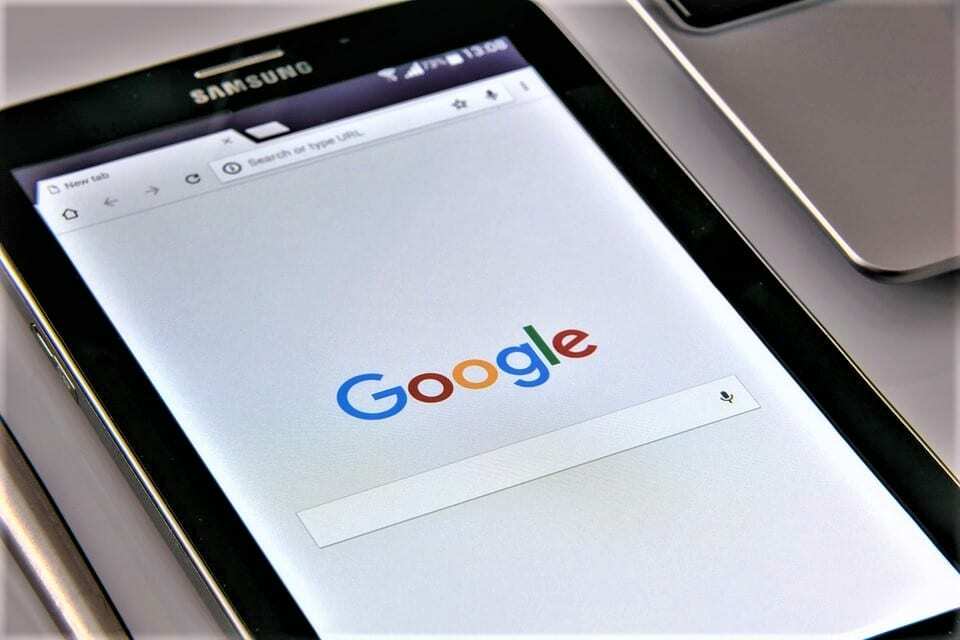
ChromeまたはFirefoxを介してYouTubeを使用している場合は、バックグラウンドでYouTubeビデオを再生することもできます。 唯一の前提条件は、Chromeブラウザを使用することです バージョン54以降。
- お気に入りのブラウザでYouTube.comを開きます
- 次に、バックグラウンド再生のためにビデオに移動します。
- 完了したら、「設定右上隅にある」。
- 次に「デスクトップサイトをリクエストします。”
- ビデオを再生します。
最小化してもビデオは再生されます。 何らかの理由でChromeの使用中に動画が停止した場合は、通知バーを開いて[再生]をタップします。
方法3:バブルブラウザを救助する
バブルブラウザは、ChromeやFirefoxなどの従来のブラウザとは動作が異なります。 ブラウザは、ホーム画面を1回タップするだけで最小化できます。 あなたがする必要があるのは、YouTubeでお気に入りのビデオを再生し、ブラウザを最小化することです。
試してみることをお勧めしますFlyperlink,” “Flynx、" と "勇敢。」 ブレイブを使用している場合は、必ず「省電力モード」をオフにしてください。
方法4:YouTubeVancedを使用する
YouTube Vancedは、バックグラウンドビデオも再生できるYouTubeの修正バージョンです。 ダーク/ブラックのテーマ、組み込みの広告ブロックなどの機能を提供します。 使用するには、ダウンロードする必要があります APK そしてそれをあなたの電話にインストールしてください。
方法5:YouTubeの代替手段を使用する
YouTubeは誰もが好むものですが、YouTubeがなくても生活できる場合は、NewPipe、F-DroidなどのYouTubeの代替品を試してみてください。 これらはGoogleのガイドラインに適合していないため、GooglePlayストアで直接入手することはできません。
サードパーティのWebサイトからAPKをダウンロードして、携帯電話にインストールする必要があります。